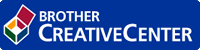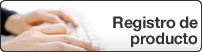Inicio > Solución de problemas > Problemas de impresión
Problemas de impresión
| Dificultades | Sugerencias |
|---|
| No impreso | Compruebe que la máquina no esté en modo apagado. Si el equipo está en modo de ahorro de energía, pulse |
| Compruebe que se ha instalado y seleccionado el controlador de impresora correcto. |
| Compruebe si Status Monitor o el panel de control del equipo indican un error de estado. |
| Compruebe que el equipo está online:
|
|
| El equipo no imprime o ha dejado de imprimir. | Se cancelará el trabajo de impresión y lo borrará de la memoria del equipo. La salida de la impresión puede estar incompleta. Envíe los datos de impresión de nuevo.   Información relacionada:Cancelar trabajos de impresión Información relacionada:Cancelar trabajos de impresión |
| Los encabezados y pies de página aparecen cuando el documento aparece en la pantalla pero no se muestran en la parte superior cuando se imprimen. | Hay una zona no imprimible en la parte superior e inferior de la página. Ajuste los márgenes superiores e inferiores de su documento para permitir esto. |
| El equipo imprime de forma inesperada o imprime cosas indeseadas. | Se cancelará el trabajo de impresión y lo borrará de la memoria del equipo. La salida de la impresión puede estar incompleta. Envíe los datos de impresión de nuevo.   Información relacionada:Cancelar trabajos de impresión Información relacionada:Cancelar trabajos de impresión |
| Compruebe los ajustes de la aplicación para asegurarse de que son correctos para su equipo. |
| Confirme que está seleccionado el controlador de impresora de Brother en la ventana Impresión de la aplicación. |
| El equipo imprime un par de páginas correctamente al principio, pero después en algunas páginas falta texto. | Compruebe los ajustes de la aplicación para asegurarse de que son correctos para su equipo. |
| El equipo no está recibiendo todos los datos enviados desde el equipo. Asegúrese de que el cable de interfaz esté conectado correctamente. |
| El equipo no imprime en ambas caras del papel incluso si el ajuste del controlador de impresora es a 2 caras y el equipo es compatible con impresión a 2 caras automática. | Compruebe el ajuste del tamaño del papel en el controlador de la impresora. Deberá seleccionar un papel A4 de 60 a 105 g/m2. |
| La velocidad de impresión es demasiado baja. | Pruebe a cambiar el ajuste del controlador de impresora. La resolución más alta necesita un mayor tiempo de procesamiento, envío e impresión de datos. |
| Si ha activado el modo de silencio, desactívelo en el controlador de la impresora o en el ajuste del menú del equipo. |
| El equipo no tiene papel. | Si hay papel en la bandeja, asegúrese de que está correctamente colocado. Si el papel tiene dobleces, alíselo. En ocasiones resulta útil retirar el papel, voltear la pila y volver a cargarla en la bandeja de papel. |
| Reduzca la cantidad de papel de la bandeja y, a continuación, pruebe de nuevo. |
| (Para modelos con ranura de alimentación manual) Asegúrese de que Manual no está seleccionado para Fuente del papel en el controlador de impresora. |
| Limpie los rodillos de recogida de papel. |
| El equipo no alimenta papel de la ranura de alimentación manual. (Para modelos con ranura de alimentación manual) | Empuje firmemente con ambas manos una hoja de papel por la ranura de alimentación manual hasta que el borde superior del papel presione los rodillos de alimentación del papel. Continúe presionando el papel contra los rodillos hasta que el equipo agarre el papel y continúe tirando de él. |
| Ponga solo una hoja de papel en la ranura de alimentación manual. |
| Compruebe que Manual esté seleccionado como Fuente del papel en el controlador de impresora. |
| El equipo no tiene alimentación de sobres. | (Para modelos con ranura de alimentación manual) Ponga un sobre cada vez en la ranura de alimentación manual. La aplicación debe estar ajustada para imprimir sobres del mismo tamaño que esté utilizando. Por lo general, esto se realiza desde el menú Configurar página o Configurar documento de la aplicación. |